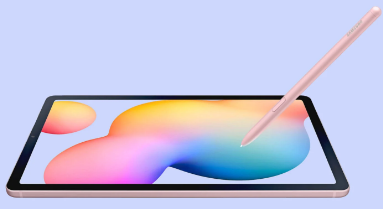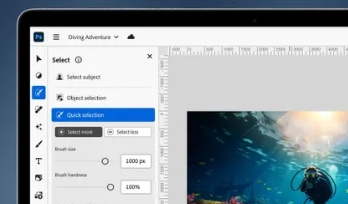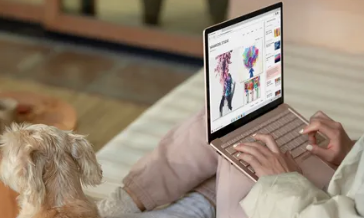删除文件或文件夹时出错 删除文件或文件夹时出错无法删除怎么办

8月科学教育网苏苏来为大家讲解下。删除文件或文件夹时出错,删除文件或文件夹时出错无法删除怎么办这个很多人还不知道,现在让我们一起来看看吧!
删除文件或文件夹时出错
删除文件或文件夹是我们在日常使用电脑时经常需要做的一件事情。但是,有时候我们会发现无法删除一个文件或文件夹,出现“无法删除”或“访问被拒绝”的错误提示。这时候该怎么办呢?本文将为大家介绍几种解决这种问题的方法,以便更好地利用电脑。
1. 关闭相关进程
有时候,删除一个文件或文件夹时,可能会显示“此文件正在使用中,无法删除”的提示。这通常是因为有其他程序正在使用这个文件或文件夹。如果你确信你已经关闭所有与该文件或文件夹相关的程序,还是无法删除文件或文件夹,那么你可以尝试重新启动电脑或手动结束这些进程。
当你打开任务管理器时,你可以查看正在运行的进程,以及哪些进程在使用该文件或文件夹。找到相关进程后,右键点击进程并选择“结束进程”,然后再次尝试删除文件或文件夹。
2. 修改文件或文件夹属性
有时候,文件或文件夹的属性被设置为只读或隐藏,这会导致无法删除该文件或文件夹。如果你遇到这种情况,你可以通过修改文件或文件夹的属性来解决问题。
在 Windows 中,你可以右键点击文件或文件夹,选择“属性”并取消“只读”和“隐藏”选项。然后再次尝试删除文件或文件夹即可。
3. 使用命令行
如果以上方法都无法解决问题,你可以尝试使用命令行删除文件或文件夹。打开命令提示符并输入“del”命令,后加上文件或文件夹的路径即可删除。如果你不能确定该路径,可以使用“dir”命令来查看目录中的文件和文件夹,然后再次尝试删除。
总结
在日常使用电脑时,我们经常需要删除文件或文件夹。如果遇到无法删除的情况,可能是因为文件或文件夹被其他程序占用、属性被设置为只读或隐藏,或者其他未知原因。使用本文提到的方法,你可以解决访问拒绝或无法删除的问题,使你的电脑正常运行。
删除文件或文件夹时出错无法删除怎么办?
有时候我们在电脑中想要删除一些文件或文件夹,但是却出现了无法删除的情况,这让人十分困扰。那么,当我们遇到这种情况时,该怎么办呢?
首先,我们需要找出无法删除的原因。有很多原因可能导致删除错误,例如文件受到保护、文件正在被使用、磁盘空间不足、文件名包含特殊字符等等。我们需要仔细分析和排查,找出问题所在。
如果文件受到保护,我们需要先取消文件保护。方法是进入文件属性,将“只读”属性改为“可写”。如果文件正在被使用,我们需要先关闭占用该文件的程序。方法是通过任务管理器结束占用该文件的进程。如果磁盘空间不足,我们需要先清理磁盘垃圾、卸载不需要的软件等等,腾出空间。
如果以上方法都无法解决问题,那么我们需要尝试其他的方法,如通过命令提示符删除文件、通过安全模式删除文件等等。以下是一些常用的方法:
1. 通过命令提示符删除文件
- 在“开始菜单”中搜索“cmd”或“命令提示符”。
- 单击右键以管理员身份运行命令提示符。
- 输入“del /s /q [文件或文件夹路径]”并按回车键。
这个命令将强制删除指定路径下的所有文件和子文件夹。
2. 通过安全模式删除文件
- 重启计算机,并在开机时按F8键进入安全模式。
- 找到需要删除的文件或文件夹,右键单击并选择“删除”。
在安全模式下,所有非必要的程序和服务都不会加载,这可以帮助我们删除一些难以删除的文件或文件夹。
3. 通过第三方工具删除文件
最后,我们还可以考虑使用一些第三方工具来删除文件或文件夹。以下是一些常用的工具:
- Unlocker:可帮助我们解锁受保护的文件或文件夹。
- FileASSASSIN:可将文件标记为删除,随后在下一次启动时删除。
- Eraser:可彻底删除文件,无法恢复。
需要注意的是,在使用第三方工具时,我们需要选择可信的软件,并确保使用的软件不会对系统造成伤害。
在使用以上方法时,我们需要谨慎操作,以免误删文件或文件夹。另外,如果遇到一些特殊情况,例如我们无法访问硬盘驱动器或文件系统出现问题等等,那么我们就需要考虑修复文件系统或使用数据恢复软件。
总之,当我们无法删除文件或文件夹时,需要耐心排查问题,寻找解决办法。如果以上方法都无法解决问题,那么我们就需要考虑使用第三方工具或寻求专业人士的帮助。希望这篇文章能够帮助到大家,遇到问题时不要慌张,保持冷静,寻找解决办法。
本文删除文件或文件夹时出错,删除文件或文件夹时出错无法删除怎么办到此分享完毕,希望对大家有所帮助。